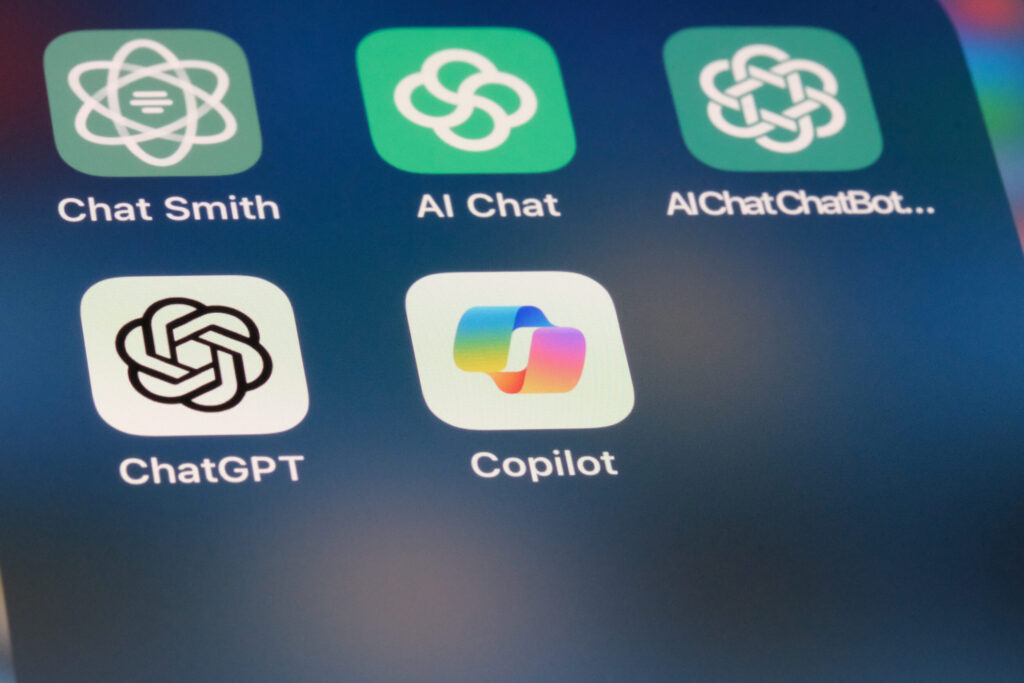auto-compact機能とは?AIコーディングエージェントにおける自動コンテキスト圧縮機能の概要

目次
- 1 auto-compact機能とは?AIコーディングエージェントにおける自動コンテキスト圧縮機能の概要
- 2 コンテキストウィンドウ制限とは?トークンベースで表現されるAIモデルの作業記憶とその技術的背景について解説
- 3 主なAIコーディングエージェント一覧:2025年版auto-compact対応ツールの種類とそれぞれの特徴
- 4 auto-compactによる作業の流れ:利用時の基本プロセスと自動要約が行われる主要なタイミングの解説
- 5 auto-compact機能のメリット・デメリットを詳しく解説:作業効率化の効果と情報品質リスクを徹底分析
- 6 タスク引き継ぎとauto-compactの注意点:共同作業におけるセッション共有と情報損失防止の対策解説
- 7 他ツール・機能との使い分け:auto-compactとその他コンテキスト管理手法のメリット比較と欠点解説
- 8 実際の使い方・導入事例:AIコーディング環境におけるauto-compact機能の設定方法と運用例紹介
auto-compact機能とは?AIコーディングエージェントにおける自動コンテキスト圧縮機能の概要
「auto-compact機能」とは、AIコーディングエージェントが長いセッション中にコンテキスト(作業メモリ)の上限に達する前に、過去の会話を自動的に要約・圧縮する機能です。この機能により、重要な情報のみを保持してトークン使用量を削減し、途切れなく作業を継続できるようになります。Anthropic社のClaude Codeでは、コンテキスト使用率が95%に近づくと自動圧縮が実行され、重要な意思決定やコード変更を保持したまま履歴を整理する仕組みが採用されています。
具体的には、モデルは会話履歴を解析して重要な要素を抽出し、簡潔な要約を生成します。この要約をもとに古いメッセージを置き換えることでトークン数を大幅に減少させます。例えばClineというAIペアプログラミングツールでは、ユーザーが大規模なタスクを長期間にわたり実行しても、要約機能によってすべての技術的決定やファイル変更が保持され、大規模プロジェクトでも中断なく作業が続けられるようになっています。
auto-compact機能とは何か?その基本的な仕組みとAIコーディングにおける利便性を詳しく解説
auto-compact機能は、AIコードエージェントがセッションの作業メモリ上限に達する前に、会話内容を自動要約するメモリ管理機構です。Claude Codeでは「コンテキストウィンドウが制限に近づいた際に会話を要約し、作業を中断せず継続する機能」と位置付けられており、重要な情報を残しつつ古い詳細を削減する役割を持ちます。これにより、ユーザーは途中で再度背景を説明し直すことなく、長期にわたるコーディング作業を円滑に続けられます。例えば、デバッグセッションや仕様検討の履歴も、解決後は簡潔な要約にまとめられるため、後で参照する際にもポイントのみをすばやく確認できます。
auto-compact機能の全体像:AIコードエージェントでコンテキスト制限下に動作する圧縮仕組み
auto-compact機能は、トークン使用量が閾値に達しそうになるとトリガーされます。モデルは会話全体をチェックし、重要なコード変更やタスク情報など必要な部分を抽出します。抽出した情報をもとに要約を生成し、それをチャット履歴に置き換えることで、古いメッセージを圧縮します。たとえば、技術的な決定や変数名の命名規則などは要約中に保持される一方、詳細な会話ログや過去のデバッグの手順などは省略されます。
このプロセスにより、AIエージェントは長期間のセッションでも連続性を維持できます。元の会話内容がすべて残っているわけではありませんが、抽象的な要点だけが保持されるため、後続の会話でも以前の議論の趣旨を忘れずに対応できます。要約後は、AIモデルに要約内容を読み込ませてから作業を再開するため、利用者は新たに背景を繰り返す手間が省けます。
auto-compact機能の目的:会話を要約して重要情報だけを保持する必要性と効果的な維持方法の解説
auto-compact機能の主な目的は、大規模な会話がコンテキスト制限に到達する際の情報喪失を防ぐことです。通常、AIモデルはあらかじめ決められたトークン数しか処理できず、それを超えると古い部分から切り捨てられてしまいます。その結果、重要な前提やユーザーの希望を忘れてしまい、正確なコード生成や提案が難しくなります。auto-compactはこの問題を解決し、重要な情報を保持しつつ、無駄な部分を削除することで連続したセッションを可能にします。
具体的には、自動要約中に意図や目的、コードの核心となる部分が保持されます。たとえば、開発中の機能の要件やAPIの使用方法など、将来の作業で必要となる情報だけが要約に残り、詳細なデバッグログや雑談などは圧縮されます。これにより、要点のみがコンテキストに残り、新しいタスクにスムーズに移行できます。
auto-compact動作時の手順:チャット履歴を分析し要約を生成して置換えするプロセスの流れを理解する
auto-compactが起動すると、まずAIモデルが会話履歴を一通り分析します。その後、以下のような手順で処理が進みます。(1)履歴解析:過去の対話から重要なポイント(現在のタスク、変数名、条件など)を特定します。(2)要約生成:LLMに要約を依頼し、先ほど抽出した要素を含む簡潔な説明文を作成させます。(3)置き換え:元の長い会話履歴を、この要約メッセージで置き換えます。(4)継続:要約後の新しいコンテキストで会話を再開します。
このような流れで、自動的に履歴が整理されます。ユーザーには要約処理の後、簡潔になった履歴が提示されるため、どのような情報が保持されたか確認できます。この自動処理により、エージェントは大量の情報でも効率よく管理しながらタスクを継続できます。
auto-compactのインターフェース:設定や手動コマンドで操作する方法とカスタマイズポイントの解説
多くのAIエージェントには、auto-compact機能の有効/無効設定や閾値調整が可能です。たとえば、コマンドラインで/configを実行して「Auto-compact」をオン・オフできます。また、手動要約用のコマンド(例:/compact)を利用することも一般的で、ユーザーが任意のタイミングで会話を要約できます。手動コマンドでは、「現在の設計情報を保持する」など具体的な指示を付与することで、生成される要約内容をコントロールできます。
これらのインターフェースにより、ユーザーはauto-compactの動作をカスタマイズ可能です。標準では自動要約が設定されていますが、必要に応じて閾値(例:80%や95%)を調整したり、手動で履歴整理を実行したりすることで、より細かい制御が行えます。適切な設定を行うことで、開発ワークフローに合わせた柔軟なコンテキスト管理が可能になります。
コンテキストウィンドウ制限とは?トークンベースで表現されるAIモデルの作業記憶とその技術的背景について解説
コンテキストウィンドウ制限とは、AIモデルが一度に処理できる情報の上限を指します。これはモデル内部でトークンという単位で表され、あるモデルは数万~数十万トークン分しか一度に「覚えて」おけない仕組みです。この上限を超えると、古い情報から順に消去(切り捨て)され、モデルは最新の部分しか参照できなくなります。
たとえば、Gooseなどの最新モデルではデフォルトでコンテキスト使用率が80%を超えると自動要約が実行されますが、これもこの制限が原因です。コンテキスト制限を超過すると、モデルは途中までの背景を忘れてしまい、前提の欠落や矛盾が生じます。これを回避するために、auto-compactのようなコンテキスト削減手法や、外部メモリ・ファイル保存などの仕組みが必要になるわけです。
コンテキストウィンドウとは何か?AIモデルが同時に処理できる情報量の上限とその技術的背景を解説
コンテキストウィンドウは、LLM(大規模言語モデル)の作業メモリの大きさと考えられます。モデルは文を「トークン」に分解して入力を処理し、ウィンドウ上限(例:32,000トークンなど)を超えた分を切り捨てます。そのため、一度に入力できる文字数には自然と上限が生じます。この上限の高さはモデルや設定に依存し、最新モデルほど大きなウィンドウを持つ傾向があります。
ウィンドウ制限が生じる背景には計算コストの問題があります。モデルが長い入力すべてに注目するには、膨大な計算リソースが必要になります。そのため、実用的には上限を設け、情報処理効率を確保します。結果的にこの制限を超えると、モデルは直近のトークンしか参照できなくなり、古い指示やコンテキストを失います。
トークンとは何か:LLMの入力単位とコンテキストへの影響を理解する
LLMでは、テキストは「トークン」と呼ばれる単位に分解されて処理されます。英単語や文字列の断片などが1トークンに相当し、モデルごとにトークン化の方式は異なります。たとえば「Hello」は1トークン、「Understanding」は2トークンに分割されます。このトークン数を合計してコンテキストウィンドウの使用量を計算するため、実際の文字数よりもトークン数で制限が決まります。
トークン数が多い入力ほどコンテキスト使用率は高くなり、制限に達しやすくなります。そのため、長いコードや大規模なドキュメントを扱う際は、トークンを節約する工夫(要約やコンパクトな入力設計)が重要になります。トークンベースの制限を理解することで、auto-compactのような要約機能の有効性や必要性が明らかになります。
モデル別のウィンドウサイズの違い:GPT系・Claude系など各社モデルの比較と特徴解説
各モデルには設定されたコンテキストウィンドウの上限があり、大きさはモデルの世代や設計方針に依存します。一般に、GPT-4など最新のOpenAIモデルやClaude 3以降のモデルは数万トークンに対応しています。一方、軽量モデルは数千トークン程度と制限が小さいものもあります。例えばGPT-4 Turboは9万トークン、Claude Sonnet 3.7は約128,000トークンと報告されています。
ウィンドウサイズが大きいほど一度に処理できる情報は増えますが、モデルが大きなコンテキストを全て利用するとは限りません。実際には重要度に基づき注意を払う部分を選択します。大規模モデル同士でも、パラメータ数や内部実装によって内部での情報保持方法に差があるため、同じトークン量でも性能は一様ではありません。したがって、モデル選定時にはウィンドウサイズだけでなく、実際のワークフローでの適用性を評価することが重要です。
コンテキスト制限超過の影響:メモリオーバーフロー時のAI挙動例と対策の考慮点
コンテキストが制限値を超えると、モデルは古い情報から順に消去していきます。この結果、ユーザーの最初の指示や重要な会話内容が抜け落ち、直後のレスポンスに前提が反映されなくなります。たとえば、コーディングエージェントがあるライブラリのバージョン指定を忘れてしまい、異なる回答を生成するといった問題が起こりえます。性能面では、非常に長い入力を処理すると注意力が分散し、最適解を探しにくくなる「注意疲労」も報告されています。
対策としては、auto-compactによる要約のほか、外部メモリの活用があります。会話が長くなったらメモ帳やファイルに重要情報を書き出しておく、あるいはセッションを分割して管理する方法などがあります。また、頻繁に同じ情報を繰り返す場合はあらかじめ要点を文書化し、必要に応じて読み込ませる仕組み(フォーカスチェインなど)を併用することで、コンテキスト超過のリスクを減らす工夫が可能です。
制限回避の工夫:会話の分割や要約・外部メモリ活用によるコンテキスト管理手法
コンテキスト制限を越えないためには、自動圧縮以外にも多様な方法があります。一つは会話の分割です。タスクごとに別セッションを立て直すことで、それぞれのセッションで必要な情報だけを扱います。もう一つは手動要約で、ユーザーが自ら会話を要約し、新しいセッションの冒頭に重要点だけを伝える方法です。また、開発過程ではToDoリストやメモ機能を使い、決定事項を記録することで、必要なときに再参照できます。
さらに、特定の情報をデータベースやファイルに保存し、モデルに渡す方式もあります。例えば、プロジェクトの仕様やAPIリファレンスを外部ドキュメント化しておけば、エージェントに「そのファイルを読んで回答する」よう指示できます。これらの工夫により、コンテキストウィンドウの外でも必要情報を管理し、auto-compactだけに頼らない柔軟な運用が可能になります。
主なAIコーディングエージェント一覧:2025年版auto-compact対応ツールの種類とそれぞれの特徴
現在、AIを活用したコーディング支援エージェントにはさまざまなものがあります。代表的なものに、Anthropic社のClaude Codeがあります。Claude CodeはCLIツールとして提供され、デフォルトでauto-compact機能が有効です。会話形式でコード生成を行い、コンテキスト制限時に自動要約で履歴を管理する点が特徴です。
また、Block社のGooseはVSCodeなどのIDEプラグインとして動作し、ジェネレーティブAIと連携した開発をサポートします。Gooseでも長い対話への対応が重視され、80%時点で自動要約が行われる仕組みが実装されています。さらに、Replicate社のClineは対話的ペアプログラミングツールで、組み込みのフォーカスチェイン(ToDoリスト)機能と要約機能が連携し、要点を残してコンテキストを圧縮します。
その他、GitHub Copilot ChatやTabnineなどのIDE拡張型エージェントは、内蔵LLMのコンテキスト管理に依存します。Copilot Chatは主にコミットやファイル単位のコンテキストを送る形で使われ、auto-compact機能はユーザー側で要約を行う形になります。また、Amazon CodeWhispererやReplit AIなどもそれぞれのクラウドサービス上で動作し、ユーザーは必要に応じてプロンプトにメモを加えるなどしてコンテキスト管理を行います。
Claude Code (Anthropic) – 自動要約機能を搭載したCLI型コードエージェント
AnthropicのClaude Codeは、ターミナルやCLIで動作するコードエージェントです。ソースコードリポジトリと連携して自然言語での指示を受け付け、コード生成・修正を行います。特徴は自動要約(auto-compact)機能が組み込まれている点で、コンテキストが閾値に達すると会話履歴を自動要約し、開発中のメモリ不足を防ぎます。
また、設定画面やコマンドで動作を細かく調整でき、チーム開発時の共有も可能です。CLI版の利点として、スクリプトで制御しやすい点や、バージョン管理ツールとの連携が容易な点が挙げられます。
Goose (Goose.ai) – 大規模コンテキスト対応のIDE連携型エージェント
GooseはVisual Studio Codeなどで利用できるAI開発支援エージェントです。Google社のGeminiなど大規模言語モデルをバックエンドに利用でき、128kトークン以上の巨大コンテキストに対応します。Gooseではデフォルトで80%閾値超過時に自動要約を実行し、対話を要点だけに集約します。インタラクティブなUIが特徴で、チャット形式で質問・コマンドを送るとコードが生成されます。
Gooseはまた、.goosehintsファイルなどでプロンプトを再利用する機能やメモリ拡張機能も備えており、auto-compactと組み合わせることで長期プロジェクトでもコンテキストを維持しやすい設計になっています。
Cline (Replicate) – ペアプログラミング向けAIツールでの会話自動圧縮機能
ReplicateのClineは、対話形式でのペアプログラミング支援ツールです。DiscordやWeb上で動作し、ユーザーが入力した要求に応じてコードを生成します。ClineではFocus Chainという機能があり、これを有効化するとToDoリストを自動的に管理しながら要約も行います。具体的には、大規模な対話セッションでも「What to do next」のようなToDo項目が維持され、詳細な会話は要約により整理されます。
さらにClineはローカルモデルやGPU上のエンジンとも連携可能で、環境に合わせてトークン制限を設定できます。開発フローでは、自動要約により過去のコードパターンが抽出されるため、類似作業でのコード再利用性が高まります。
GitHub Copilot Chat とTabnine – IDE拡張によるリアルタイムコード補助ツール
GitHub Copilot ChatやTabnineは主にVSCodeやJetBrains系IDEで動作するプラグインです。これらはユーザーのコードやコメントをもとに、逐次的にコードを提案します。コンテキスト管理は主に直近の編集履歴やエディタに開いているファイル内容を利用して行われ、auto-compactのような自動履歴圧縮機能は基本的に持ちません。そのため、長い会話が必要なタスクではユーザー自身が適宜要約するか、拡張機能の設定でプロンプトを分割する必要があります。
Tabnineの場合、ローカル実行モデルも選べるため、自前のメモリやファイルシステムを併用することでコンテキストを補完できます。Copilot ChatではOpenAI製のモデルを使用しますが、現在の仕様ではエディタと連携した形でのみ履歴が管理されるため、こちらもユーザー側で制御する形になります。
その他ツール (Replit AI、Amazon CodeWhispererなど) – コンテキスト管理手法の違い
クラウドベースのAI開発環境としてReplit AIやAmazon CodeWhispererがあります。Replit AIはリポジトリ全体の内容を学習させてコード生成する一方、UI上にToDoリストを表示してタスク管理を促します。自動要約機能は限定的ですが、ユーザーが要点をまとめたプロジェクト説明をアップロードすることでコンテキストを維持します。
Amazon CodeWhispererはAWS連携が強みで、APIキーや設定情報をクラウド上で管理します。こちらも内蔵モデルに依存しており、自動圧縮は行われませんが、サービス固有の設定ファイルを用いることで初期プロンプトを保持し、間接的にコンテキストを維持する設計になっています。
auto-compactによる作業の流れ:利用時の基本プロセスと自動要約が行われる主要なタイミングの解説
auto-compactを使った作業の流れは、主に次のようになります。まずユーザーがプロジェクトについてエージェントに指示を出し、会話が始まります。開発が進み入力・出力が増えてトークン使用量が増加していくと、設定された閾値(例:90%)に近づきます。そのタイミングでauto-compactが作動し、これまでのやりとりを要約します。その後、エージェントは要約内容をもとに作業を再開します。
実際のプロンプト画面では、「Context: XX/YY tokens used」などと表示される場合があり、使用率を目視で確認できます。自動要約が実行されると、画面に要約ツールの呼び出しログや要約結果が表示され、元の長い履歴が短くまとめられます。この間、ユーザーは要約後の要点を確認でき、必要なら補足指示を与えて作業を続けます。例えば、コードレビュー中に不要な会話が溜まった際に「/compact まとめて」と入力し要約を実行すると、自然な区切りで会話が整理されます。
セッション開始からauto-compact発動までの基本フロー
セッション開始時点では、AIエージェントの作業メモリは空の状態です。ユーザーはコード生成やバグ修正などの指示を出し、モデルは応答を返します。この際、システムプロンプトやファイル内容、過去の簡単なやりとりなどがコンテキストに蓄積されます。会話が進行するごとにトークン使用量が増え、一定の閾値に近づくとエージェント内部でauto-compactが検知されます。
検知後、エージェントは要約プロセスに移ります。要約実行前にはユーザーに通知が出る場合もありますが(ツール固有のUIによる)、基本的にはバックグラウンドで処理が進行します。そして指定された閾値に達した直後に、自動的に会話要約が走り、要約メッセージを生成します。
コンテキスト使用率のモニタリング:残りトークン量と閾値設定
多くのAIツールでは、現在のコンテキスト使用量を確認できるインジケータがあります。たとえば、画面上部やステータスバーに「XX/YY tokens used」と表示されることがあります。これによりユーザーは現在のセッションがどれだけメモリを使っているか把握できます。使用率が自動設定の閾値(通常は80%~95%)を超えると、auto-compactが作動する仕組みです。
閾値はツールやユーザー設定によって異なります。Claude Codeでは95%、Gooseでは80%などが一般的です。ユーザーは必要に応じて設定を変更できます。低めの閾値にしておけば頻繁に圧縮が行われ、常にコンテキストがクリアになりやすくなりますが、要約のオーバーヘッドが増えます。逆に高めに設定すれば要約頻度は下がりますが、上限に達するリスクが高くなります。
auto-compact実行時の処理:要約ツール呼び出しと履歴の置き換え
auto-compactが発動すると、実際に外部の「要約ツール」を呼び出して会話の要約を生成します。これは内部的にはLLMに要約プロンプトを投げる操作に相当し、トークン消費として計上されます。要約生成が完了すると、古い会話履歴はその要約結果で置き換えられます。多くのツールでは、この置き換え前後に元のテキストを一時的に保存し、必要であればロールバックできる機能も備えています。
置き換え後の対話では、モデルは自動的に要約された内容を前提として作業を続けます。これにより、ユーザーが終了させたタスクの詳細は省略され、新しいタスクや次のステップに集中できる環境が再整備されます。要約結果には「重要な設計決定やタスク内容が保持された」旨の注釈が付くこともあり、ユーザーは何が要約されたか確認できます。
要約後の継続作業:重要情報の再確認とコード作業再開
要約完了後、AIエージェントはその要約をインプットとして会話を再開します。ユーザーは要約内容を参照できるため、「どの部分が残ったか」を確認できます。たとえば、開発中の機能名や主要な仕様などが要約で残っていれば、それらを元に次の指示を出せます。逆に、要約から外れた部分で重要だと思うものがあれば、要約内容を修正するか手動要約を併用する選択肢もあります。
このようにして、重要なコンテキストを確保したまま作業を継続できます。実際にコードを書き進める際も、モデルは要約情報を元にコード補完や新たな関数提案を行うため、一貫した結果が得られやすくなります。要約後の会話では、不足している情報についてユーザーが追加で提示し、再びauto-compactに頼ることでセッションをさらに延長できます。
手動コンパクトコマンド活用:必要に応じた要約実行のタイミング
多くのエージェントでは、ユーザーが手動で要約を実行できるコマンドが用意されています。たとえば、Claude Codeでは/compactコマンドを使い、任意のタイミングでセッションを要約できます。手動要約を使えば、自然な作業の区切り(ブレイクポイント)でコンテキストを整理できるので、自動要約が発動する前により最適なタイミングで圧縮できます。
手動コマンドではオプションも指定可能で、「現在の課題のみを保持」「特定のプロジェクトファイルに関する情報を残す」など、要約のカスタマイズができます。これらは自動では設定できない詳細な制御をユーザーに提供し、auto-compactによる誤った削除を防ぐ助けになります。操作例としては、デバッグが完了した直後に/compact デバッグ手順は省略して解決策だけ残すと入力することで、不要なログを削除して重要な解決内容だけを保持できます。
auto-compact機能のメリット・デメリットを詳しく解説:作業効率化の効果と情報品質リスクを徹底分析
auto-compact機能には多くのメリットがあります。まず、長期にわたる開発セッションでも、以前の会話の概要が残るため、一貫性のある対話が可能です。重要な変数名やアーキテクチャ方針などが要約に含まれるため、モデルは過去の前提を忘れずに作業できます。また、トークン消費を抑えられるためコスト削減にもつながります。大規模な会話のすべてを保持しようとするとトークン単価が膨大になりがちですが、要約により実効的にコンテキストを圧縮し、必要な部分だけを維持できます。
反面、auto-compactにはデメリットやリスクも存在します。一つは要約精度の問題です。AIが重要と判断する情報とそうでない情報を誤ると、本来必要な情報が要約から落ちる可能性があります。特に微細な条件や特定のバグの原因などは、要約で失われやすい弱点です。また、自動要約はユーザーの意図しないタイミングで起こることがあり、その際には作業が中断されたように感じる場合があります。さらに、要約処理自体にもトークンが使われるため、要約を頻繁に行うと処理時間と追加トークンコストが発生します。
これらを踏まえて、auto-compact導入の判断にはバランスが重要です。メリットがデメリットを上回る状況であれば積極的に使い、逆に厳密な情報保持が必要な場面では手動要約を検討するなど、運用設計を行う必要があります。
メリット:継続的セッション維持と開発効率の向上
連続した会話の維持:重要な情報が要約で残るため、長時間の作業でも前提条件が保持されます。これによりプロジェクトの文脈を再度説明する手間が省けます。
トークン節約:自動要約により冗長な内容が削除されるので、トークン使用量が減りコスト効率が上がります。特に大規模なタスクでは、不要部分を圧縮することで最終的なAPI利用料を大幅に抑えられます。
大規模プロジェクトへの対応:Clineの例では、要約機能のおかげで数万トークンに及ぶ履歴を扱いながら、要点だけで作業を続けられることが確認されています。多人数開発や長期案件で威力を発揮します。
メリット:過去コードや設計の一貫性保持による再学習不要化
設定・構造の継続保存:プロジェクトの設計情報や構成(ディレクトリ構造、主要なクラス設計など)はauto-compactで保持されるため、途中から参加するメンバーにも同じ情報が伝わります。
パターン学習:コードパターンや関数の用途など繰り返し使う情報は要約に記録されるため、AIは一貫したコーディングスタイルを学習し続けられます。これにより修正・追加時の手戻りが減り、作業効率が向上します。
デメリット:要約精度の問題による情報欠落リスク
誤った要約の危険:モデルは要約時に重要度を判断しますが、誤認が生じると必要な前提が失われる可能性があります。たとえば、特定の設定値や非明示的な依存関係を含む説明が要約から抜けると、後続のコード生成に影響が出ます。
詳細情報の喪失:長いデバッグログや議論内容は要約対象になるため、細かいディテールは消えることがあります。将来的に再参照が必要な場合は注意が必要です。
デメリット:自動圧縮時のタイミング制御不足による作業割り込み
予期せぬ中断:auto-compactが自動で動作するとき、ユーザーの作業フローが中断されるように感じることがあります。特にコードを書いている最中に突如要約が入ると、流れが中断し再度文脈を確認する必要が出ます。
制御性の低下:自動実行ではユーザーの意図や区切りを考慮せずに要約されるため、「もう少し話したかった」「今は要約したくない」という場面で制御性がありません。これを防ぐには手動コマンドの活用や閾値の調整が必要です。
総合評価:効率化と品質維持のバランスを取る導入戦略
auto-compactは作業効率とコスト低減に大きく寄与しますが、リスクも伴います。そのため、導入時は用途と要件に応じてON/OFFや閾値設定を行いましょう。重要な納品物やセキュリティ情報を含むプロジェクトでは、要約内容を必ず目視確認するなど慎重な運用が必要です。一方、試作段階やリサーチには活用して迅速に情報整理するといった状況に応じた使い分けが推奨されます。
最終的には、「圧縮による省略が許容できる情報」かを明確にし、auto-compactを活用することが重要です。必要なら手動コンパクトや外部メモリなど他の手段と併用し、安全かつ効率的な開発ワークフローを構築しましょう。
タスク引き継ぎとauto-compactの注意点:共同作業におけるセッション共有と情報損失防止の対策解説
共同開発では、セッション引き継ぎ時にauto-compactの影響を考慮する必要があります。要約後のセッションは簡潔になりますが、そこに何が残ったかをチームで共有しなければ認識齟齬が生じます。重要な決定事項やタスクの進捗をドキュメント化し、要約結果と合わせて参照できるようにするのがベストプラクティスです。
また、後続の担当者にセッションを任せる際は、要約で省略されたポイントを補足して引き継ぎます。たとえば、前任者が要約で省かれた細かなバグの検証過程やメモを別途共有することで、情報のギャップを防ぎます。自動要約はあくまで補助ツールとして使い、最終的な情報共有は人間がコントロールする方が安全です。
セッション共有時の情報確認:auto-compact後の履歴確認方法
セッション共有の際には、auto-compactによって生成された要約内容をチーム全員に確認させます。多くのツールでは要約生成直後に要約テキストが表示されるため、それをコピーしてメンバーに伝えるとよいでしょう。また、元の完全な履歴はチェックポイントやログファイルとして残しておくことで、必要な場合にはいつでも過去の詳細に戻れます。このようにして、共有時の齟齬を最小限に抑えます。
共有前には、要約内容をレビューしておくことも有効です。複数人で要約結果を読み合わせ、抜けがないか確認してからセッションを引き継ぐプロセスを設ければ、情報の取りこぼしを防げます。
複数人開発の課題:重要会話が要約により欠落しないようにする工夫
チームで作業する場合、auto-compactで重要会話が誤って削除されないよう、いくつかの工夫が必要です。一つは注釈付き要約です。要約コマンドを使う際に「この要約をチームと共有する」と伝えておくことで、AIが重要度の高い内容を慎重に扱うよう促せます。もう一つは、自動要約を使わない短いセッションに分割することです。大きなタスクは小分けにしてセッションを作り、重要な区切りで要約または共有ミーティングを行うと、情報漏れが減ります。
前任者からの引き継ぎ:要約済みセッションでの情報ギャップ解消法
前任者のセッションが要約済みの場合、後任者は要約に載っていない情報を知らない恐れがあります。対応策として、セッション間でチェックリストや設計ドキュメントを残しておきましょう。前任者は、自分が要約から省いたと思う情報(未解決の問題点や根拠など)をノートにまとめ、後任者に提供します。こうした補足資料があれば、要約だけでは伝わらない要素を補うことができます。
タスク切り替えとドキュメント化:要約情報の補完と記録の重要性
タスクを切り替える際には、要約された状態でも新旧のタスクを明確に区別する必要があります。そのため、作業を終了する前にその時点での要約を保存し、タスク間で共有するのが効果的です。加えて、会話で決まった仕様や方針はドキュメント化しておきます。要約機能では保持されない詳細はドキュメントで補完し、常に参照できるようにすることで、引き継ぎ時に要約に依存しすぎない運用が実現します。
バージョン管理との連携:要約後のコード変更整合性チェック
コードが要約処理中に変更されると、要約内容が古い状態になるリスクがあります。そのため、要約後は最新のコミットや差分と要約内容が矛盾していないかをチェックしましょう。自動要約の前に必ず最後のコミットを記録し、要約後の作業再開時にはその前提をコード側でも維持できるようにします。これにより、コード変更の追跡と要約された会話の内容が一致しない事態を防止します。
他ツール・機能との使い分け:auto-compactとその他コンテキスト管理手法のメリット比較と欠点解説
auto-compactは強力な機能ですが、他のコンテキスト管理手法と組み合わせるのが最善です。たとえば手動コンパクトは、ユーザーが任意のタイミングで要約を行う手段であり、自動実行とは異なり意図的に圧縮できます。手動であれば「現在のバグ部分以外を要約する」といった指示が可能です。一方、自動は手間がかからない利点があります。状況に応じて両者を使い分けることがポイントです。
また、外部メモリ機能(データベースやファイル保存)を併用すると長期記憶が可能です。頻繁に参照する情報を外部に書き出し、必要に応じてモデルに再読込させることで、auto-compactによる情報喪失の影響を最小化できます。他にも、サブエージェントやToDoリスト(Focus Chain)などの機能を併用し、並行的にタスクを分担するアプローチもあります。これにより、auto-compactだけに依存しない多角的なコンテキスト管理ができます。
手動Compact vs Auto-Compact:メリット・デメリットと使い分けのコツ
手動Compactでは、ユーザーが要約のタイミングと内容を制御できるのが利点です。たとえば「/compact 現在の設計情報だけ残す」のように指定可能です。一方、自動Compactは手動の操作不要で自動的に作動しますが、タイミングの調整ができません。運用としては、ユーザーが余裕のあるタイミングで手動Compactを行い、通常は自動Compactをオンにしておくといった使い分けが考えられます。
外部メモリ/ファイル保存との併用:長期記憶手法との連携方法
auto-compactだけでなく、外部メモリ(データベース、ファイル)を利用すると、要約されても必要な情報を保持できます。重要な設計ドキュメントや仕様は、要約の際に省略される前にテキストファイルやスプレッドシートに保存します。さらに、エージェントに必要な際にそのファイルを読み込ませることで、要約前と同等の情報を復元できます。要約+外部メモリの組み合わせで、過去情報の再構築が容易になります。
Focus ChainやToDoリストとの連携例:補助機能を組み合わせる方法
Focus Chain(タスクリスト)機能を持つエージェントでは、自動要約後も長期タスクのリストが引き継がれます。これにより、要約で消えた背景情報はタスクを手がかりに復元できます。例えばClineでは、要約に関係なく「やること」リストが維持され、次のステップの指針になります。このような機能とauto-compactを連携させると、単なる会話の要約以上に、作業全体のフローを維持しやすくなります。
サブエージェント活用法:並列作業によるコンテキスト分散との比較
auto-compactが難しい場合、サブエージェントを使いタスクを分割する方法もあります。サブエージェントはそれぞれ独立したコンテキストで動作するため、メインセッションの圧迫を防げます。たとえば「サブエージェントAにコード検索をさせ、サブエージェントBにテスト生成をさせる」という具合です。自動要約はメインセッションの延命策ですが、サブエージェントは情報を複数ウィンドウで分散処理する方式であり、用途に応じて使い分けると効果的です。
ケーススタディ:auto-compactなしでの対応例と比較検討
auto-compactを使わない場合、長時間セッションではセッションをリセットするか、重要情報を手動でコピーし直して新規セッションを開始する必要があります。あるスタートアップでは、手動で要点をノートにまとめ、新セッション冒頭で再読み込みする運用をしていました。auto-compact導入後は同じ作業が自動化され、手戻りが大幅に減少しました。このように、要約機能の有無で開発フローに大きな差が生じるため、ツール選定時にはこうした導入事例も参考にすべきです。
実際の使い方・導入事例:AIコーディング環境におけるauto-compact機能の設定方法と運用例紹介
auto-compact機能は一般的に設定画面やコマンドで有効化できます。たとえば、Claude Codeでは/configを実行して「Auto-compact」のスイッチをオンにします。閾値や保存履歴の設定もここで変更可能です。GooseやClineではGUIから要約の許可レベルや自動トリガー条件を調整できます。まずはデフォルト設定(80~95%)から試し、必要に応じて調整するのが一般的です。
自動要約が有効になると、一定トークン使用量で自動的に処理が始まるため、ユーザーは設定さえしておけば放置できます。逆にオフにすると自動処理が行われず、すべて手動要約やセッションリセットに頼る形になります。サービスによっては自動/手動の切り替えをボタンひとつで行えるため、作業状況に応じてスムーズに変更できます。
設定とコマンド:auto-compact機能を有効化する手順
利用するツールに合わせて、まず設定画面やコマンドでauto-compactをオンにします。例:Claude Codeの場合は/configコマンドで表示される設定メニューから「Auto-compact enabled」をオンにします。次に、要約を開始する閾値(使用率%)を確認・設定します。多くのツールではデフォルトで有効ですが、念のため確認しておきます。その後、通常のチャットを始めるだけで、設定に従って自動要約が働くようになります。
手動で要約を実行したい場合は、該当するコマンド(例:/compact)を入力します。コマンドにはオプションで要約の指示を加えられます(例:/compact デバッグ内容は省略)。これによりユーザーが意図する内容で要約が実施されます。
実際の対話例:自動要約前後の会話ログ比較
例えば、ある開発者が長い会話を経て機能要求を伝えたとします。この会話が要約される前は、数ページにわたるメッセージが連なっています。要約実行後は「〇〇プロジェクトに関する要件まとめ:~」という短いメッセージに置き換わります。これにより、会話ウィンドウは過去の詳細ではなく要点のみを表示し、次の指示をすばやく行えるようになります。対話ログの例を比較すると、要約前では細かい議論の過程が全て見えますが、要約後では「機能要件、設計パターン、次のタスク」の概要だけが表示されています。
導入事例:チーム開発やプロジェクトでの成功事例
あるソフトウェア開発チームでは、auto-compact導入前はセッションごとに新規チャットを立ち上げる運用でした。導入後は同じセッション内で作業を継続できるようになり、ミーティングの時間が20%削減できたと報告されています。また、ペアプログラミングツールを使っていた企業では、要約により過去の設計決定が自動記録されるため、新人教育の効率が大幅に向上しました。これらの事例から、auto-compactは継続的な開発環境整備に有効であることがわかります。
ベストプラクティス:auto-compactを活かした開発フローの設計
auto-compactを最大限に活かすには、ワークフローの段階ごとに要約を計画的に挟むことが有効です。たとえば、機能ブレインストーミングの後、設計完了前などの区切りで要約し、次のフェーズへの移行をスムーズにします。また、セッションが長引く前に定期的に手動要約を挟むルールをチームで作成するのも一案です。こうした工夫により、auto-compactはただのエラー防止機能ではなく、プロジェクト推進の生産性向上ツールとなります。
さらに、プロジェクト初期にauto-compactの利用方針を共有し、誰がどのタイミングで要約するかを決めておくとよいでしょう。これにより、要約処理の結果がチームメンバー全員にとって有用な形になり、作業の中断や情報不足を最小限に抑えられます。
トラブルシューティング:auto-compact時の問題発生時の対応策
auto-compactによる問題が発生した場合、まずはセッションリセットや手動要約で対処します。例えば、生成された要約が意図とずれている場合は、/clearでセッションをクリアし、直前の情報を再入力するか、要約内容を修正して再度実行します。また、AIが要約した結果がおかしい場合には、元のセッションを確認できるログ機能を利用し、必要な情報を手動で復元します。
さらに、頻繁に問題が起きる場合は、auto-compactの閾値を上げたり、トークン使用量を減らすプロンプト設計に改善しましょう。場合によってはauto-compactを一時的にオフにして、手動で重要点をメモに残しながら作業する方法もあります。これらの対応を組み合わせることで、auto-compact機能の副作用を抑え、安定した開発環境を維持できます。